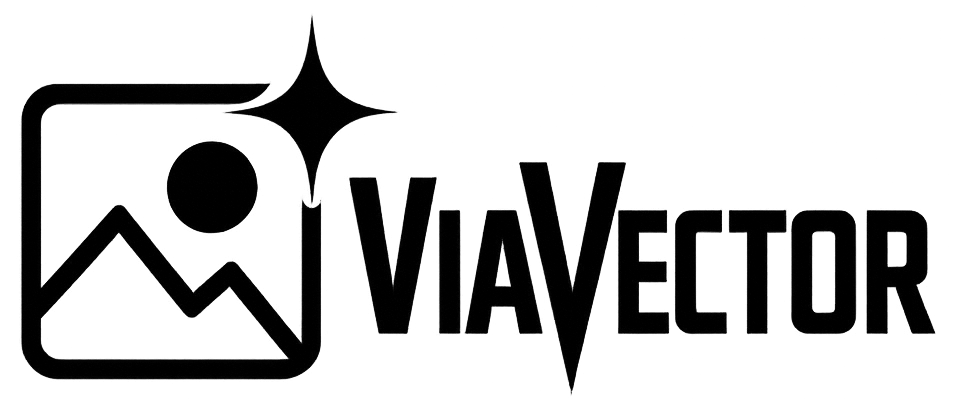Je wilt een foto omzetten naar een tekening, maar hoe doe je dat eigenlijk? In deze blog laten we je zien waarom een foto omzetten naar een vectortekening de beste optie is.
De beste manier
De beste manier om een foto om te zetten is in de vorm van een vectorbestand. Je kunt een vectorbestand eindeloos vergroten zonder dat de kwaliteit achteruit gaat. Een foto omzetten in een tekening doe je natuurlijk omdat je die kwaliteit wilt behouden.
Hoe doe je dat, een foto omzetten in een vectortekening? We leggen het uit. Een foto omzetten in een vectorbestand kan op twee verschillende manieren.
- De foto converteren naar een vectorbestand met de automatische traceerfunctie
- De foto omzetten naar een lijntekening door de afbeelding handmatig over te trekken.
Automatisch traceren
Het omzetten van een foto naar een tekening met behulp van de automatische traceerfunctie gebeurt in Adobe Illustrator. Het programma herkent de lijnen in de originele foto en maakt zelf een tekening. Je hoeft dus niets te doen, het programma zorgt er zelf voor dat de lijnen en kleuren uit de originele afbeelding worden omgezet in een tekening. Als de foto eenmaal is omgezet, kun je er gemakkelijk een vectorafbeelding van maken. In de afbeelding hieronder zie je het resultaat.
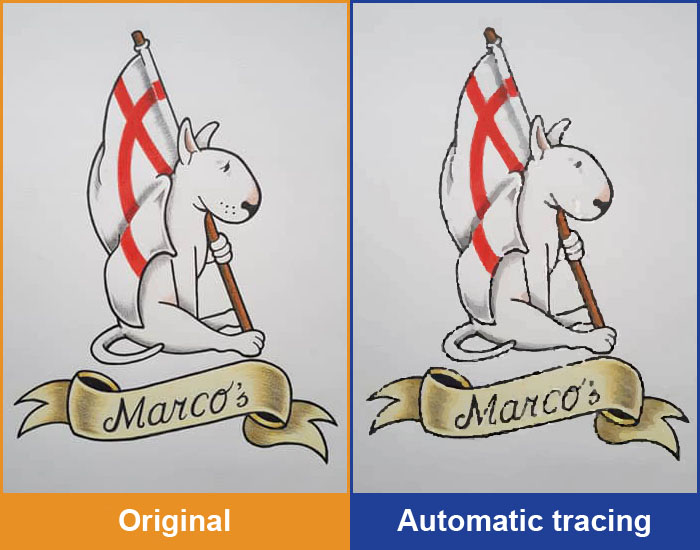
De afbeelding is blokkerig omdat de lijnen niet mooi strak lopen. Ook het kleurverloop is niet helemaal goed vergeleken met het origineel. Een foto omzetten naar een vectortekening met Illustrator is een goed begin, maar werkt niet perfect.
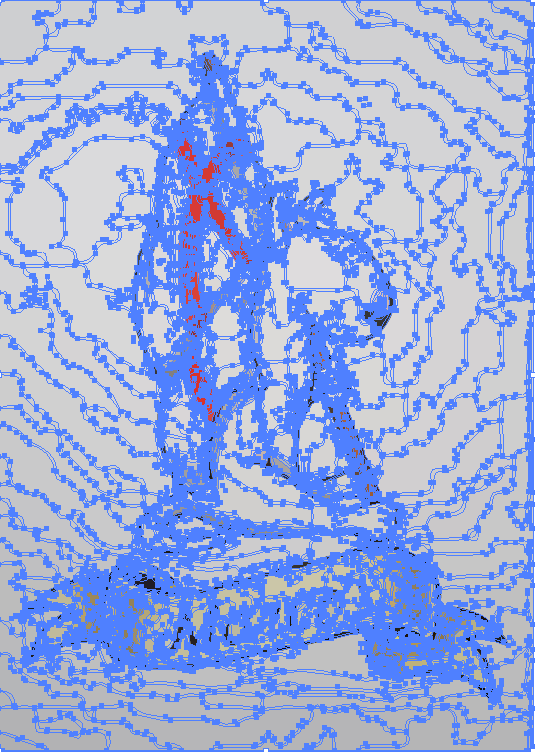
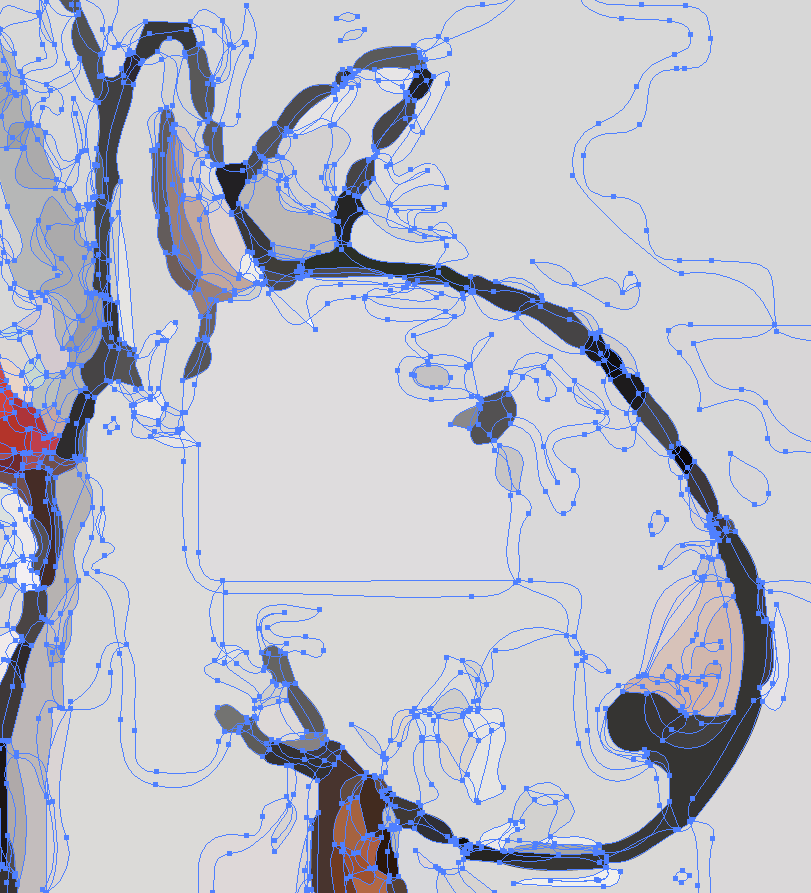
Een foto omzetten naar een tekening
Een foto omzetten naar een tekening door handmatig te tekenen werkt veel beter. De tekening hieronder is gemaakt door onze supersizers in Illustrator. Niet met de automatische tekenfunctie, maar met de hand. De lijnen zijn strak en de kleuren vloeien mooi in elkaar over, waardoor je een heel vloeiend en natuurlijk resultaat krijgt.
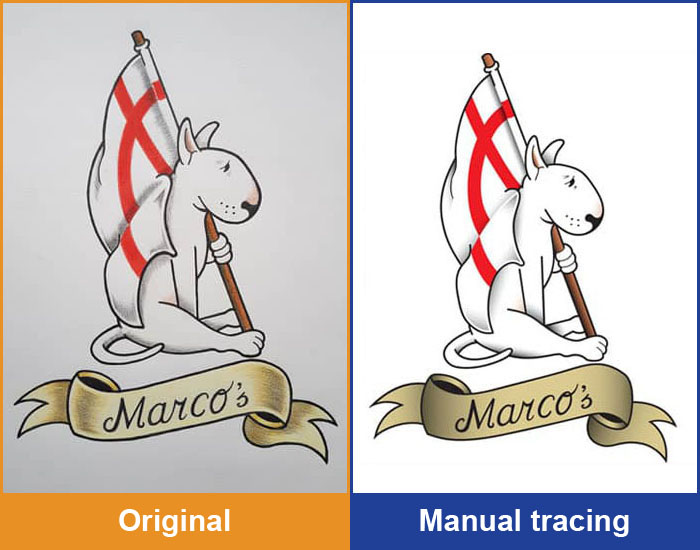
Handmatig tekenen werkt niet in alle gevallen. Als je bijvoorbeeld een landschapsfoto hebt die je wilt omzetten naar een vectorbestand, is handmatig overtrekken veel te duur. Er is veel kleurverloop, lichtverschillen en weinig strakke lijnen. Het handmatig overtrekken van die foto kost gewoon veel tijd. De foto omzetten naar een tekening met automatisch overtrekken is in dit geval interessant, omdat het blokkerige effect minder opvalt door alle details in de foto (afhankelijk van hoe groot je de foto wilt uitvergroten). Het zal geen 100% gelijke kopie zijn, maar het is een heel goede optie. En het kan eigenlijk een heel speels effect geven. Hieronder zie je het resultaat.
Origineel

Met automatische traceerfunctie

Een foto omzetten naar een vectorbestand in Photoshop
Kun je Photoshop gebruiken om een foto om te zetten naar een vectorbestand? Het is mogelijk, maar we raden het niet aan. Waarom we geen fan zijn van Photoshop, leggen we uit in een andere blog. Wat ons betreft kun je beter Illustrator of Indesign gebruiken, omdat deze programma’s gebaseerd zijn op vectoren.
Een foto omzetten naar een zwart-wittekening
Soms wil je een foto niet omzetten naar een gewone tekening, maar naar een zwart-wit tekening. Of misschien wil je een foto omzetten naar een lijntekening. Het mooie van Illustrator is dat het programma alle kleuren van de regenboog biedt, maar je ook in zwart-wit kunt werken.
Het omzetten van een foto in een zwart-wit tekening werkt niet veel anders dan het omzetten van een foto in een normale tekening. In het geval van logo “s is het verstandig om de tekening handmatig na te maken. Voor ‘echte’ foto” s, bijvoorbeeld van mensen of landschappen, is het te duur om dit handmatig te doen zoals bij kleur. In die gevallen raden we de automatische overtrekfunctie aan. Hieronder zie je een voorbeeld van een logo dat is omgezet naar een vectortekening.
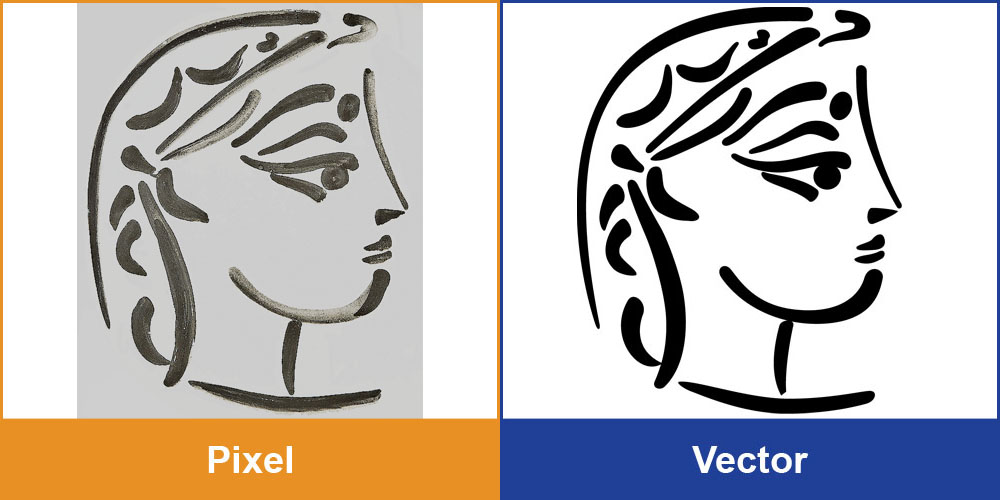
Foto omzetten naar tekening uitbesteden
Wil je een vectortekening maken van een foto, maar weet je niet waar je moet beginnen? Wij kunnen je helpen. We hanteren altijd vaste prijzen voor ons werk, zodat je nooit voor verrassingen komt te staan.